Egyszerű lépések a visszaállítási pont létrehozásához a Windows 11 rendszerben!
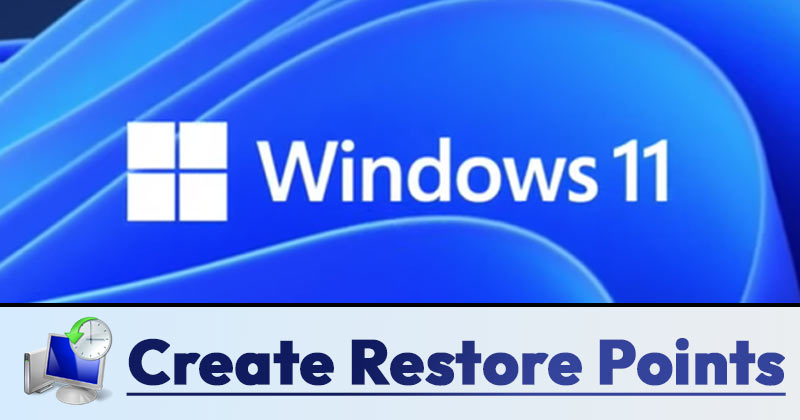
Ha Windows 10-et használt, akkor lehet, hogy ismeri a rendszer-visszaállítási pontokat. Ez egy olyan funkció, amely lehetővé teszi, hogy visszatérjen egy korábbi működő állapotba.
A Windows legújabb verziója, a Windows 11 természetesen lehetővé teszi a rendszer-visszaállítási pontok egyszerű lépésekkel történő létrehozását is. A visszaállítási pont hasznos, mivel segít helyreállítani az adatokat számos különböző típusú probléma esetén.
A visszaállítási pontokkal gyorsan visszaállíthatja a Windows korábbi verzióját. Tehát, ha szeretné tudni, hogyan hozhat létre visszaállítási pontot a Windows 10 rendszerben, akkor a megfelelő útmutatót olvassa el.
A visszaállítási pont létrehozásának lépései a Windows 11 rendszerben
Ebben a cikkben megosztunk egy részletes útmutatót a visszaállítási pont létrehozásáról a Windows 11 operációs rendszerben. A folyamat nagyon egyszerű lesz; kövesse az alább megosztott egyszerű lépéseket.
1. Először is nyomja meg a Windows Key + R gombot a billentyűzeten. Ezzel megnyílik a Futtatás párbeszédpanel.
2. A RUN párbeszédpanelen írja be a sysdm.cpl parancsot, és nyomja meg az Enter gombot.
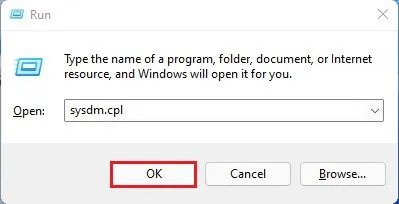
3. Ezzel megnyílik a Rendszer tulajdonságai oldal. Válassza a Rendszervédelem lapot a listában.
4. Válassza ki a meghajtót, és kattintson a Konfigurálás gombra a képernyőképen látható módon.
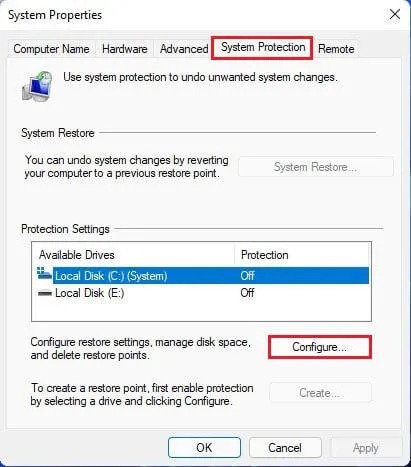
5. A következő felugró ablakban engedélyezze a Rendszervédelem bekapcsolása opciót, majd kattintson az „Ok” gombra.
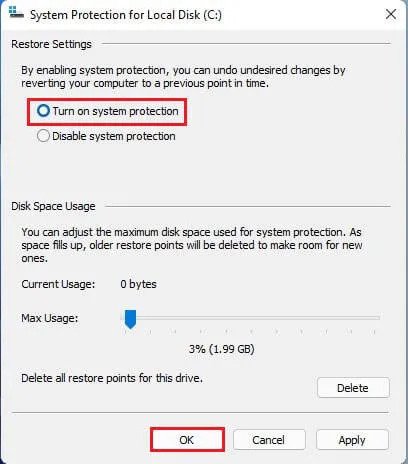
6. Most kattintson a Létrehozás gombra a visszaállítási pont létrehozásához.
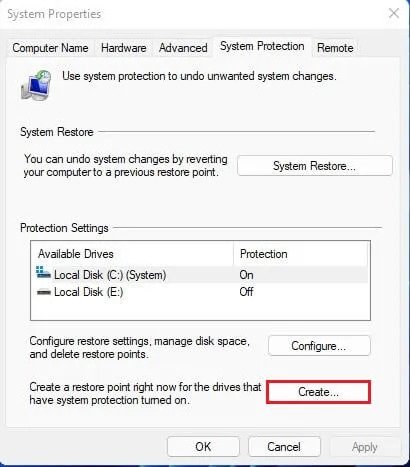
7. Most meg kell adnia egy leírást a visszaállítási pont azonosításához. Nevezze el a visszaállítási pontot, és kattintson a Létrehozás gombra.
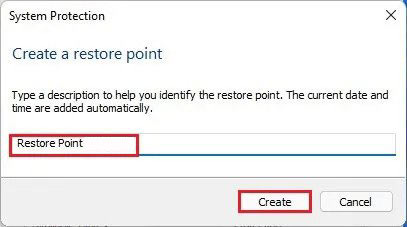
8. Most várja meg, amíg a Windows 11 létrehoz egy visszaállítási pontot. Miután létrehozta, sikerüzenetet fog kapni.
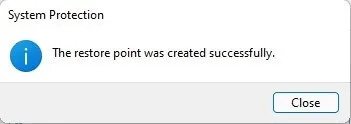
Ez az! Kész vagy. Így hozhat létre visszaállítási pontot a Windows 11 rendszeren.
Tehát ez az útmutató arról szól, hogyan hozhat létre visszaállítási pontot a Windows 11 operációs rendszeren. Remélem, ez a cikk segített Önnek! Kérjük, ossza meg barátaival is. Ha ezzel kapcsolatban kétségei vannak, tudassa velünk az alábbi megjegyzés rovatban.e




